游戏打包
本文最后更新于:6 个月前
主要实现步骤
准备软件
Idea:将代码打包成jar包(java形式的压缩包)
exe4j:将jar包转换成exe的工具。
innosetup:将游戏用到的图片,Java的运行环境和第二步打包的代码,组合成最终的安装程序。
备注1:exe4j和innosetup安装非常简单,傻瓜式下一步即可。
备注2:exe4j支持的JDK版本是8~11,其他版本的JDK不行,所以我也给大家提供了JDK11版本。
备注3:64位的操作系统用exe4j_windows-x64_6_0_2.exe 32位的操作系统用exe4j_windows_6_0_2.exe
备注4:打开我的电脑,右键空白处,点击属性,在弹出界面的中央就能查看自己电脑是64位的还是32位的。
软件下载地址
jdk 下载安装
exe4j 链接:https://pan.baidu.com/s/1LS4VhUFfj5Hcl3qLeCg8kA 提取码:ZSZS
innosetup 链接:https://pan.baidu.com/s/1zo29xYryY3oiY4x3naGtRQ?pwd=ibu0 提取码:ibu0
软件安装
代码改写:

打包步骤:
代码打包成jar包
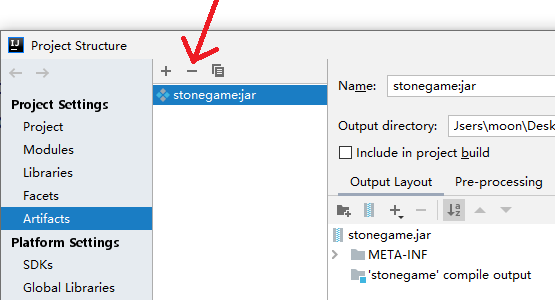

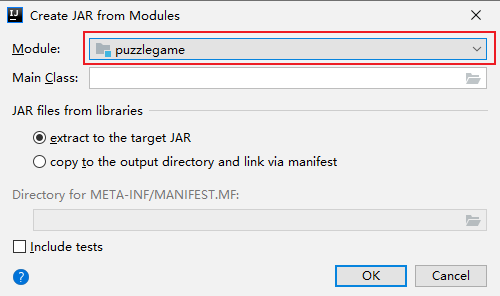
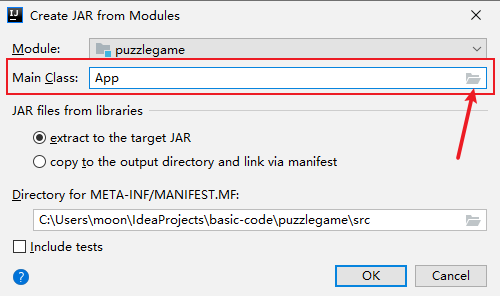
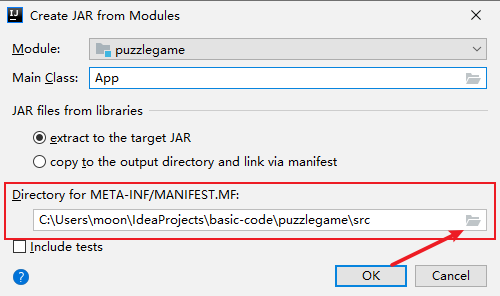
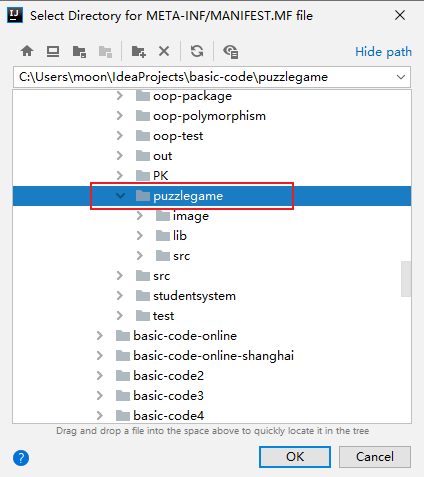
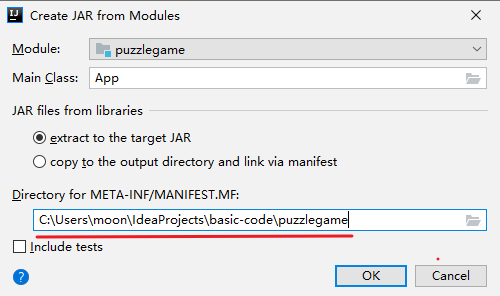
如果没有弹框报错,第十步可以跳过,直接看十一步。
如果出现弹框报错,表示当前模块下已存在META-INF文件夹了。可以在本地找到已存在的META-INF文件夹,右键点击DELETE删除即可。
查找方式如下:
右键模块点击open in
点击Explorer
在模块里面找到META-INF文件删除即可。


在idea主界面上方,点击Build里面的Build Artifacts。
如果是灰色的不能按,请确定在上面第一步~第九步有没有配置好jar包的信息。
如果已经配置好了jar的信息,此处就可以正常点击。
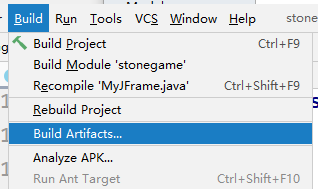

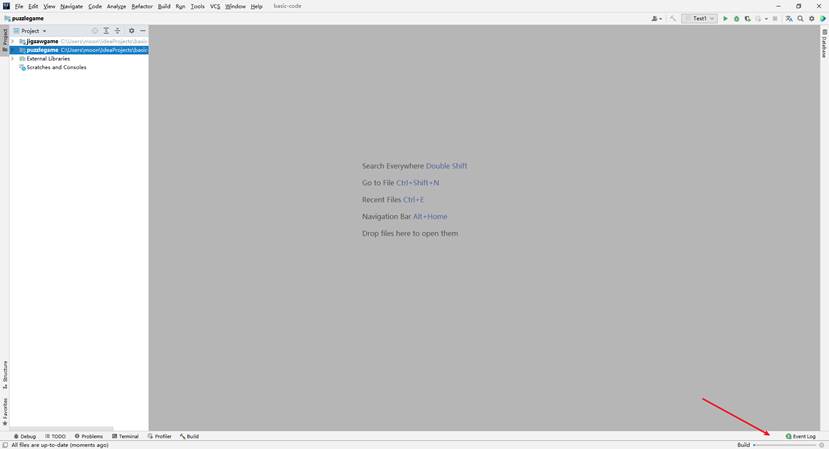
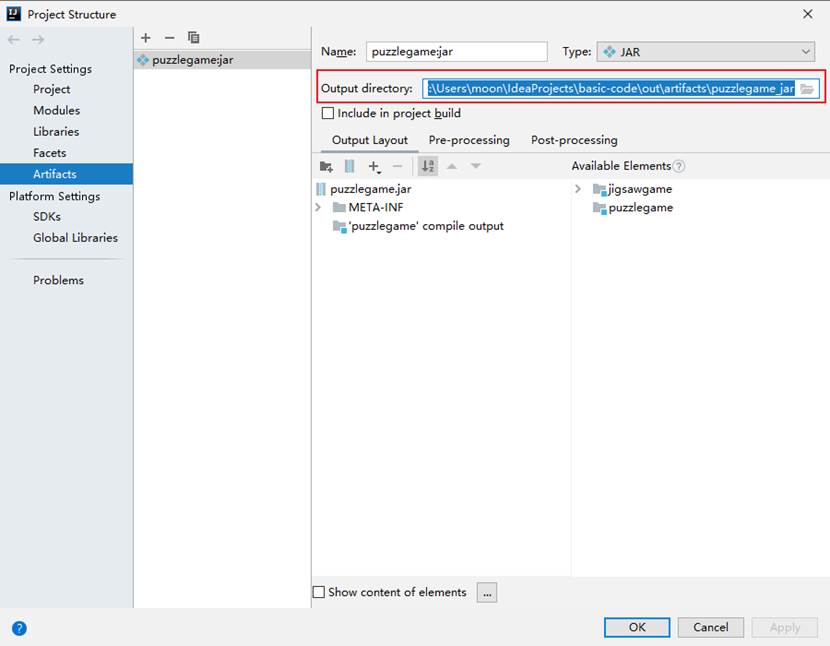
整合资源文件


将jar包打包成exe
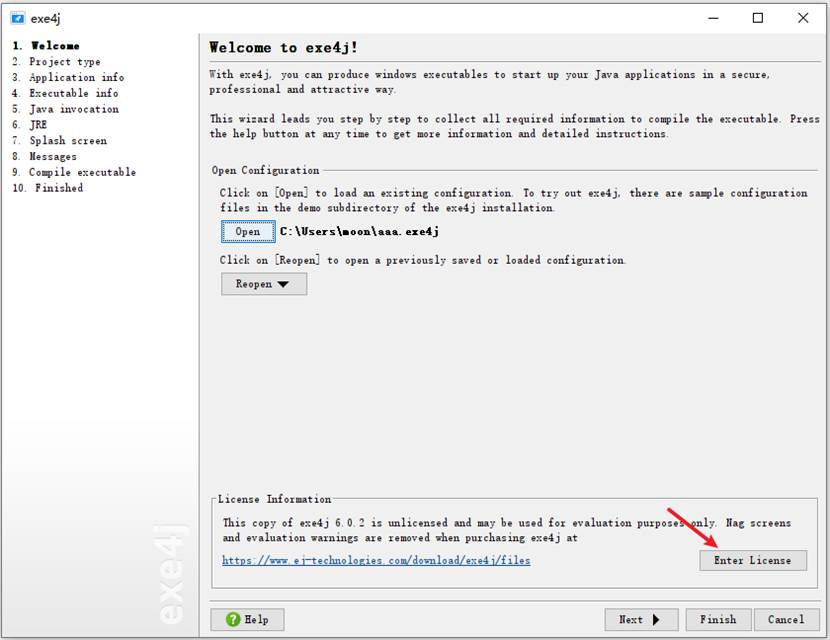

注册完毕之后点击右下角的next
备注:exe4j.exe只识别JDK8到JDK11,如果安装时出现弹框报错,请检查JDK版本,资料文件夹中给大家提供了JDK11,有需要可以安装。(黑马程序员阿玮老师出品)























如果第三步选择的exe保存的路径是桌面,那么在桌面上
就能看到生成的puzzlegame.exe文件了。
四个文件分别为:
左一:刚刚用jar生成的exe文件。
左二:idea生成的jar包
左三:游戏用到的资源图片
左四:刚刚用exe4J设置完毕之后保存的信息。

将jdk、资源文件、jar包转换后的exe三者再次打包成最终的exe。
刚刚,我们仅仅是把java代码变成了exe。下面我们要把游戏中依赖的资源文件,也就是使用到的所有图片,还有JDK三者再次打包成最终的exe,这样在没有jdk电脑环境下也能运行。
打开inno setup




















添加前:


1 | |



然后等待绿色滚动条结束

当绿色滚动条结束后,会自动安装setup.exe文件。
此时可以点击否,先不安装。
在桌面上,会多了一个setup.exe文件和一个后缀名为iss的文件
setup.exe:打包成功的游戏安装包。
iss文件:就是刚刚设置的脚本文件。

注意点:



游戏打包
http://example.com/2023/03/19/游戏打包/